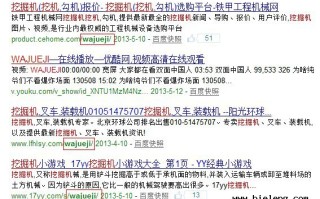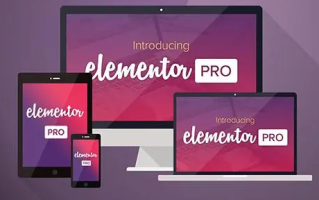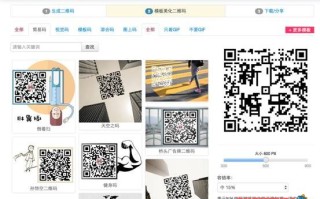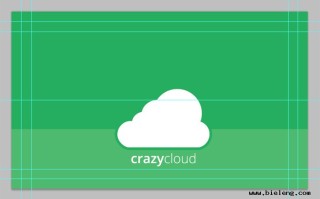如果您是一位thinkpad x270的用户,并且希望进入bios设置,那么您来对了地方。本文将详细介绍x270如何进入bios设置以及bios设置的相关内容。
进入bios设置的方法
我们需要明确一点:进入bios设置有两种方法。我们分别对这两种方法进行介绍。
方法一:通过操作系统进入
如果您的x270运行的是windows 10系统,那么您可以通过以下步骤进入bios设置:
步骤一:点击“开始”菜单,然后选择“电源”选项,并按住“shift”键同时点击“重新启动”按钮。
步骤二:在出现的菜单中,选择“故障排除”选项。
步骤三:选择“高级选项”,然后选择“uefi固件设置”。
步骤四:点击“重新启动”按钮,即可进入bios设置。
方法二:通过按键进入
除了通过操作系统进入bios设置外,您还可以通过按键进入bios设置。具体方法如下:
步骤一:将电脑关机。
步骤二:按下电源按钮,同时按下f1键。
步骤三:在屏幕上出现提示后,松开按键即可进入bios设置。
bios设置内容
进入bios设置后,您会看到很多设置选项。我们将对这些选项进行详细介绍。
安全选项
在安全选项中,您可以设置密码、指纹识别等安全功能。如果您希望保护自己的电脑不被他人访问,那么这些选项非常有用。
启动选项
在启动选项中,您可以设置系统启动顺序、开机自检时间等内容。如果您希望电脑能够快速启动,那么在这些选项中进行设置非常重要。
电源选项
在电源选项中,您可以设置电池低电量警告、省电模式等内容。如果您希望延长电脑的电池寿命,那么这些选项非常有用。
设备选项
在设备选项中,您可以设置触摸板、键盘等输入设备的响应速度、灵敏度等内容。如果您希望自己的电脑输入设备更加舒适、顺畅,那么这些选项非常有用。
配置选项
在配置选项中,您可以设置电脑硬件的相关参数,例如显卡性能、内存容量等。如果您希望优化电脑的性能,那么这些选项非常有用。
通过本文的介绍,您已经了解了x270如何进入bios设置以及bios设置的相关内容。无论是通过操作系统进入还是通过按键进入,您都可以轻松地进入bios设置并进行相关设置。希望这篇文章对您有所帮助。
标签: bios设置